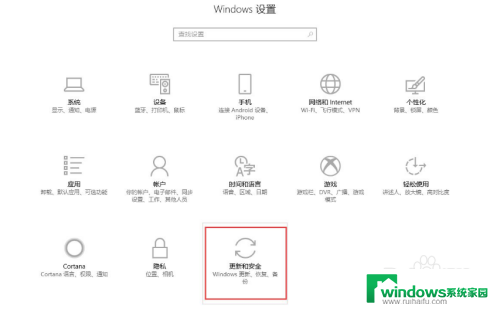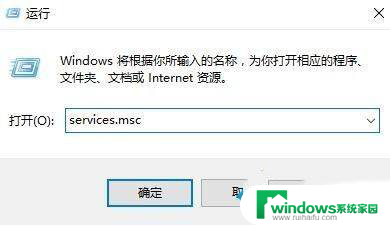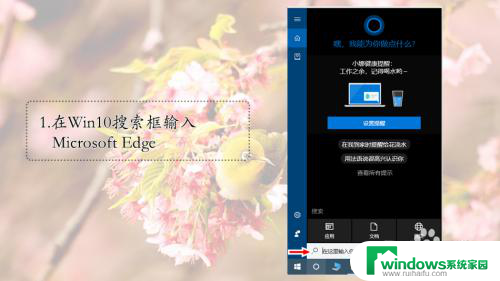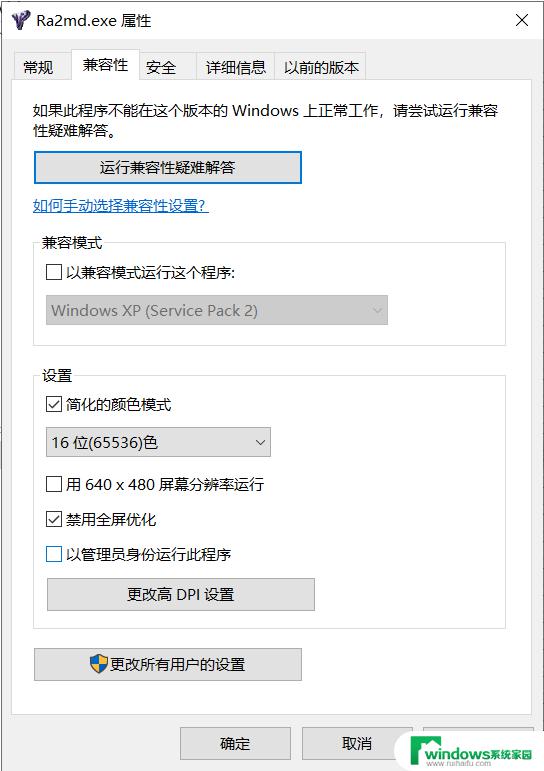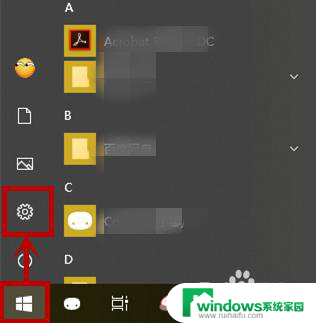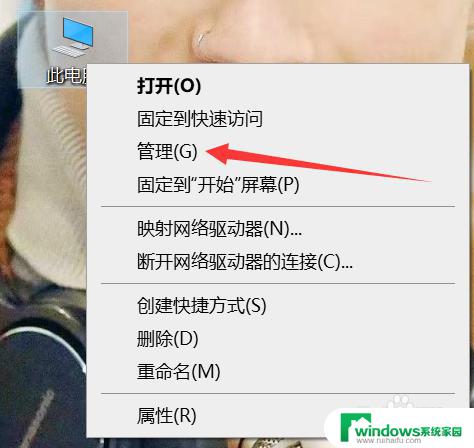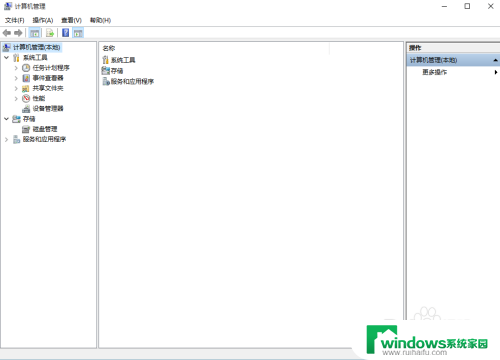win7不闪退win10闪退 解决win7升级win10后闪退的方法
win7不闪退win10闪退,在使用电脑的过程中,我们可能会遇到各种问题,其中之一就是操作系统的闪退问题,相比于Windows 7,很多用户在升级到Windows 10后会遇到频繁的闪退情况。这种情况无疑会给我们的工作和生活带来不便,因此解决这个问题变得尤为重要。接下来我们将介绍一些解决Windows 7升级到Windows 10后闪退问题的方法,希望能对大家有所帮助。
操作方法:
1.当你点击升级程序时候会出现please wait,然后闪退。看图
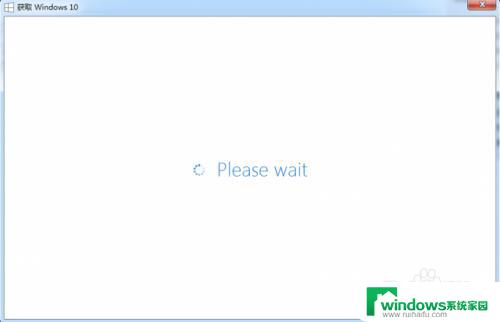
2.这个问题会导致更新无法继续,这个跟IE有关系,看图操作:
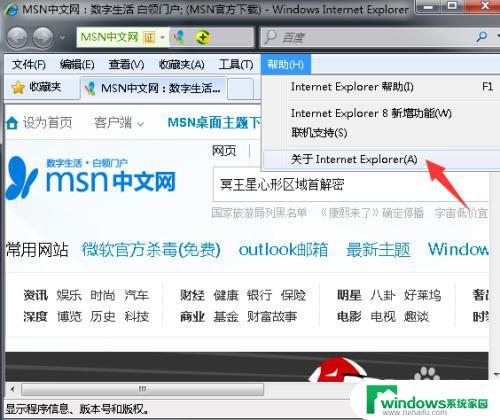
3.我们可以看到ie的版本为8,我们需要升级到版本9
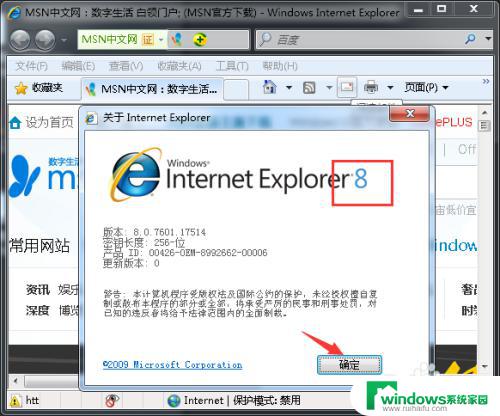
4.从网上下载IE9,或者打补丁升级的方法安装IE9,如图
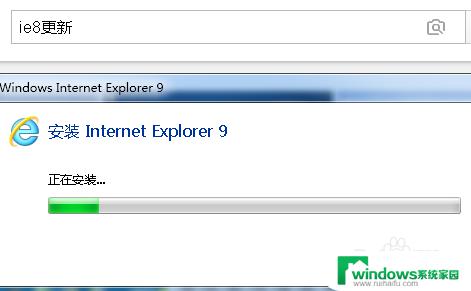
5.安装完毕,重启电脑,系统会自动更新,如图

6.再次点击升级程序,正常了,点击“预定免费升级版”
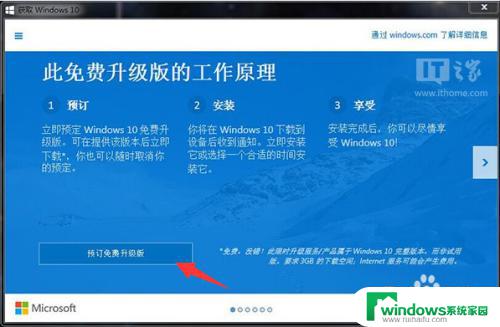
7.出现下图就是正常的,就可以静心等待系统升级了。
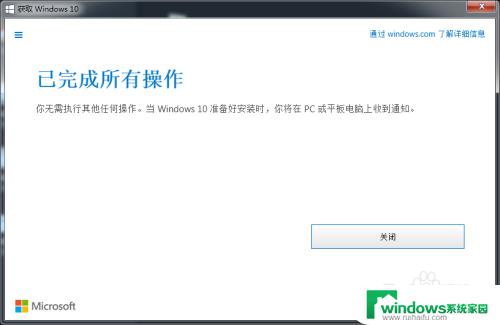
8.最后确定系统自动升级是开启状态,点击确定。如图
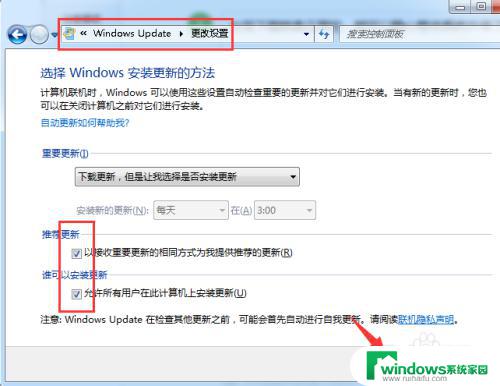
这就是关于win7不闪退win10闪退的全部内容了,如果您还有任何疑问,可以根据小编的方法进行操作,希望我们的方法能够帮助到您。